2 начина за коригиране на проверката за актуализация на Minecraft Galacticraft не бе успешна (09.18.25)
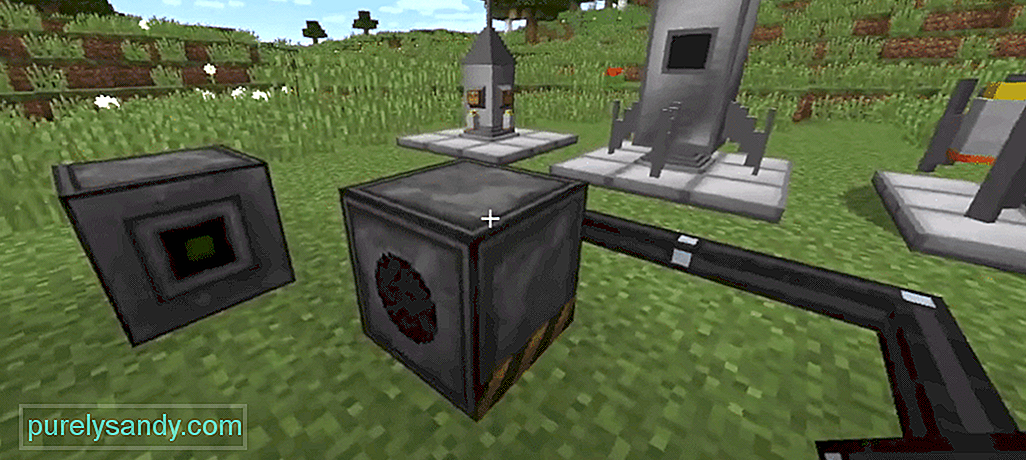 проверка за актуализация на галактиккрафт на minecraft не бе успешна
проверка за актуализация на галактиккрафт на minecraft не бе успешна Minecraft напълно поддържа функциите за инсталиране на модове в играта. Тези модове се използват за подобряване на определени аспекти на играта, като визуални ефекти или възпроизвеждане. Някои са достъпни и за въвеждане на нови неща в играта.
Galacticraft е един такъв мод
Популярни уроци на Minecraft
за Minecraft което отвежда играта в космоса. В цялата галактика има множество планети, които могат да бъдат изследвани от играча. Това е един от малкото модове, който напълно превръща играта в нещо друго. Този мод е специално за онези играчи, на които им е омръзнала основната игра и искат да опитат нещо ново.
Как да коригирам неуспешната проверка на актуализацията на Minecraft Galacticraft?Доста потребители напоследък са изправени пред проблеми със своите сървъри, когато са инсталирали Galacticraft. Проблемът възниква, когато те стартират играта и скоро след това се появява грешка, казвайки „Проверката на актуализацията на Galacticraft не е успешна“ в Minecraft.
Има някои неща, които можете да направите, за да разрешите този проблем. Ето защо днес; ние ще се съсредоточим върху всички решения, които можете да приложите, за да поправите тази грешка. Така че, без допълнителни шумове, нека започнем!
Както подсказва заглавието на грешката, тази грешка възниква, тъй като проверката за актуализация е неуспешна. И така, първото нещо, което можете да направите, за да разрешите успешно този проблем, е да опитате да деактивирате проверката за актуализация в конфигурацията.
Видяхме няколко потребители, заявяващи, че не могат да намерят актуализацията проверете опцията. Ще трябва да отворите конфигурационния файл с разширение “.cfg”. След като намерите файла, отворете го. В самото дъно на файла трябва да има опция с надпис „Disable Update Check“. Оттук можете лесно да деактивирате функцията, която трябва да ви помогне да решите проблема си.
Въпреки че сме виждали редица случаи, при които потребителите са се сблъсквали с този проблем. Няколко от тях успяха да играят добре, дори когато грешката се появи. Ако това е същият случай за вас, наистина няма какво да ви притеснява.
Оставете конзолата на сървъра отворена във фонов режим и продължете да играете играта. Ако наистина искате да го поправите, тогава първата стъпка трябва да работи добре за вас. Ако не можете да намерите конфигурационния файл, уверете се, че имате най-новата версия на Galacticraft.
The Bottom Line
Това са двата начина за това как може да поправи проверката за актуализация на Minecraft Galacticraft не успя. Грешката може лесно да бъде отстранена, като следвате инструкциите, споменати по-горе. До края на тази статия би трябвало успешно да отстраните и отстраните грешката, без да имате никакви проблеми.
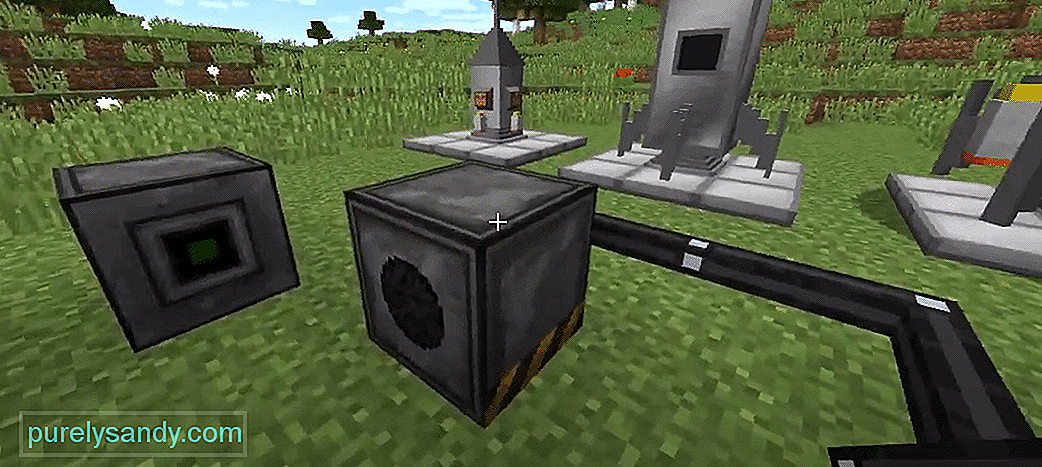
YouTube Video.: 2 начина за коригиране на проверката за актуализация на Minecraft Galacticraft не бе успешна
09, 2025

